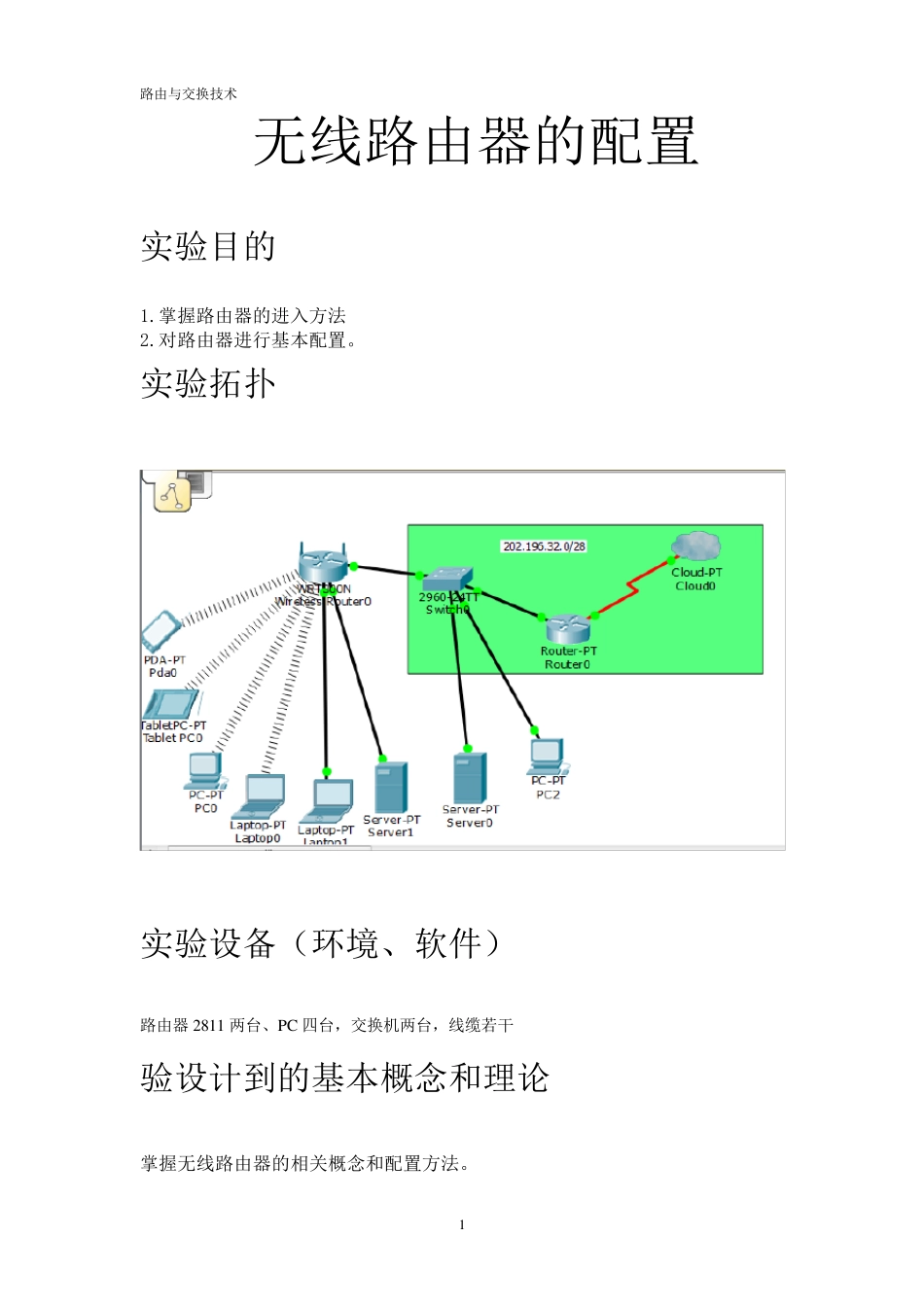路由与交换技术 1 无线路由器的配置 实验目的 1.掌握路由器的进入方法 2.对路由器进行基本配置。 实验拓扑 实验设备(环境、软件) 路由器2811 两台、PC 四台,交换机两台,线缆若干 验设计到的基本概念和理论 掌握无线路由器的相关概念和配置方法。 路由与交换技术 2 实验过程和主要步骤 (1)首先在PC0 和PT0 上,关电源,将有线网卡换为无线网卡(W PM300N),这两个机器就能正常连无线了。 (2)在PT1 上加认证 《1》在 PT1 上配置 iP 无需配置,自动生成的 验证配置:用 PT1 访问 192.168.0.1 路由与交换技术 3 注:这时需要加认证,此时的用户名和密码是默认的 admin 在PC0 上自动获取iP 《2》在无线路由器上配置 DNS 路由与交换技术 4 再次在PC0 上自动获取iP 《3》给服务器 0 配置 iP 《4》在无线路由器上配置静态的 iP 地址 路由与交换技术 5 验证: 用PC0 访问服务器0,能通,原因是PC0 在经过无线路由器时,由内部地址转换为外部地址了,所以能通。 路由与交换技术 6 而不能用服务器访问到 PC0 《5》内容:需要让 PC2 访问服务器 2 配置 PC2 路由与交换技术 7 配置服务器1 在无线路由器上配置允许 pc2 访问的 WWW 的端口及所在的协议 用 PC2 访问 服务器 1 路由与交换技术 8 路由与交换技术 9 《6》为无线路由器设置安全配置,设置秘钥与修改名字 路由与交换技术 10 路由与交换技术 11 路由与交换技术 12 心得体会 无线路由器的配置的过程是比较繁琐的,需要注意的事情比较多,所以在配置过程中遇到了较大的困难,在询问了老师和同学之后,慢慢的解决了,在这个过程中,我意识到了在进行配置时要一步一步的来,并且要掌握其思想,才能在配置过程中及时的纠错,调试。